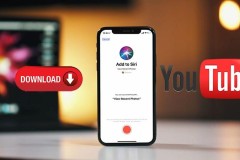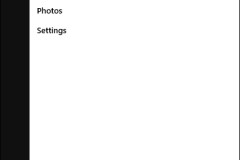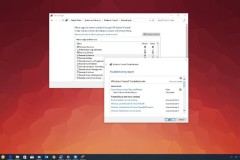Cách 1: Tắt màn hình Windows 10 bằng nút nguồn
Theo thiết lập mặc định, ấn nút nguồn sẽ tắt máy. Bạn có thể thay đổi lại thiết lập này và ấn nút nguồn để tắt màn hình như sau. Bước 1: Mở Settings. Đi tới System > Power & Sleep. Bước 2: Tại mục Related Settings, click Additional Power Settings để mở cửa sổ Power Options.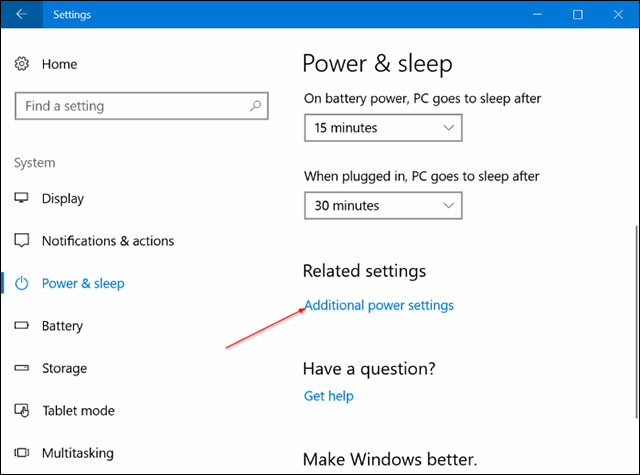
Mở cửa sổ Power Options Bước 3: Tại bảng điều khiển bên trái, click Choose what the powers do để mở ra cửa sổ System Settings.
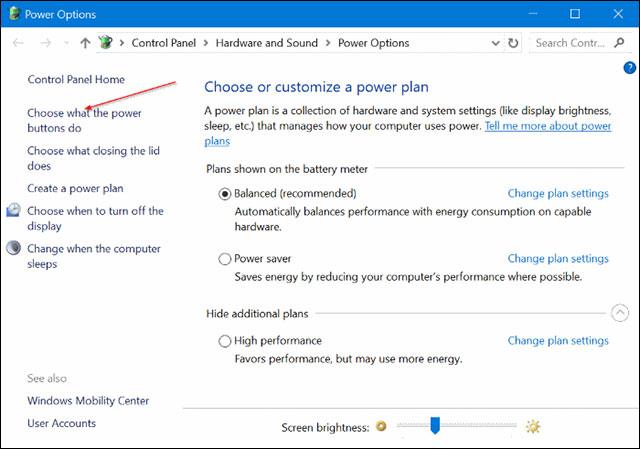
Mở cửa sổ System Settings Bước 4: Tại mục Power and sleep buttons and lid settings, bạn có thể lựa chọn thao tác mà máy sẽ làm khi ấn nút nguồn. Ngay cạnh When I press the power button, chọn Turn off the display cho cả cột Battery và Plugged in.
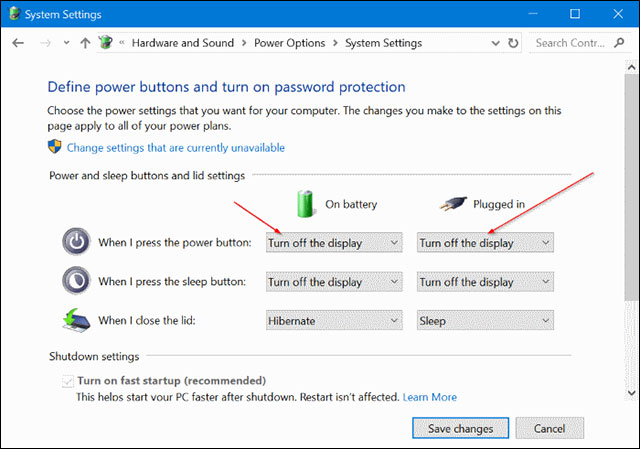
Tắt màn hình trên cả 2 cột Cuối cùng chọn Save changes để lưu lại. Khi đó, ấn nút nguồn sẽ tắt màn hình, còn khi muốn tắt máy, hãy ấn và giữ vài giây.
Cách 2: Tắt màn hình bằng kịch bản Turn off Screen
Turn off Screen là tập tin kịch bản dạng .BAT có thể tải về từ kho Microsoft TechNet. https://gallery.technet.microsoft.com/scriptcenter/Turn-off-screen-4d173e0a Sau khi tải về, click đúp chuột vào tập tin để tắt màn hình máy tính. Khi click đúp chuột, bạn sẽ thấy cửa sổ Command Prompt trong vài giây. Để sử dụng nhanh, hãy pin tập tin này vào thanh tác vụ, Start Menu hoặc để ngay trên desktop.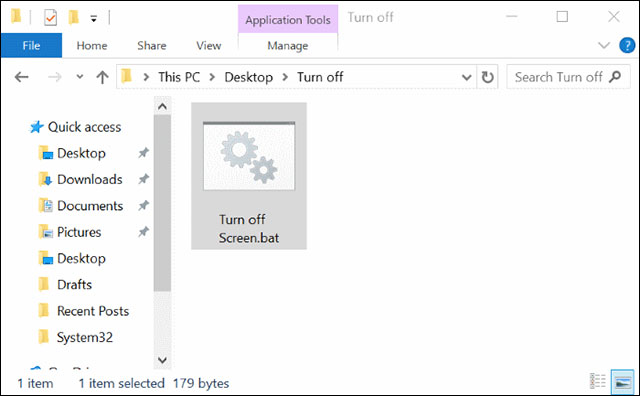
Dùng kịch bản có sẵn Turn Off Screen rất nhanh
Cách 3: Tắt màn hình Windows 10 bằng Turn Off Monitor
Turn Off Monitor là phần mềm giúp tắt màn hình máy tính bằng phím tắt hoặc chỉ 1 cú click và cũng không cần cài đặt. Bạn nên pin nó vào thanh tác vụ để thao tác cho nhanh. Nó cũng không có giao diện phần mềm hay thiết lập phức tạp nào, chỉ cần khởi chạy để tắt màn hình. Tải Turn Off Monitor tại đây. https://sourceforge.net/projects/turnoffmonitor/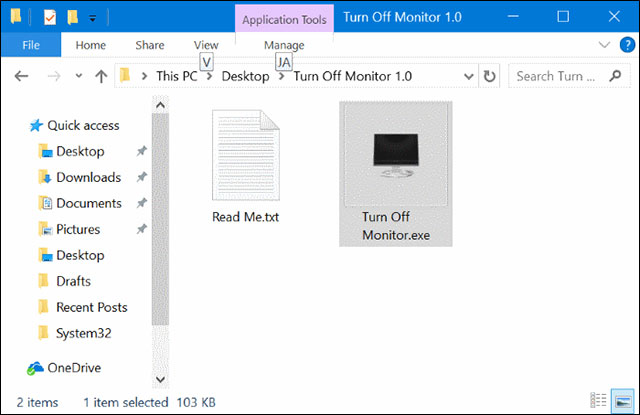
Phần mềm tắt màn hình không giao diện rất gọn nhẹ
Cách 4: Dùng DisplayOff để tắt màn hình laptop Windows 10
DisplayOff là một phần mềm khác giúp nhanh chóng tắt màn hình laptop, cũng khá giống với Turn Off Monitor, không có giao diện gì cả. Tải về phần mềm này tại đây. https://sourceforge.net/projects/doff/Cách 5: Tắt màn hình máy tính bằng Monitor Enerrgy Saver
MonitorES hay Monitor Energy Saver là phần mềm giúp tắt màn hình khi bạn khóa máy tính. Bên cạnh việc đó, nó còn tự động ngừng tất cả các chương trình đang chạy và để trạng thái ứng dụng nhắn tin về Away. Tải MonitorES tại đây. https://github.com/ukanth/monitores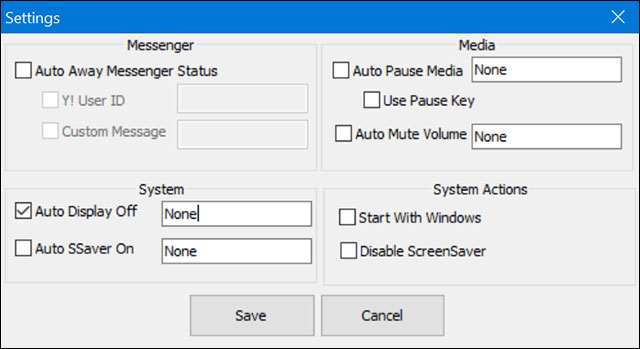
Monitor Energy Saver còn tự động ngừng chương trình đang chạy
Cách 6: Dùng Dark để tắt màn hình laptop
Đây cũng là một phần mềm nhỏ gọn để tắt màn hình. Khi cài Dark trên Windows 10, nó sẽ tạo shortcut. Click đúp vào shortcut Dark.exe đó, bạn sẽ mở phần mềm và chuyển nó vào khay hệ thống. Để tắt màn hình, chỉ cần click đúp vào biểu tượng của Dark trên khay hệ thống.Biểu tượng của Dark trên khay hệ thống
Cách 7: Dùng BlackTop để tắt màn hình Windows 10
Cuối cùng là BlackTop, phần mềm tắt màn hình bằng phím tắt. Khi khởi chạy, nó sẽ nằm trên khay hệ thống. Để tắt màn hình, bạn chỉ cần dùng tổ hợp phím Ctrl + Alt + B. Tải BlackTop tại đây. http://www.softpedia.com/get/System/Launchers-Shutdown-Tools/BlackTop.shtmlNguồn: https://quantrimang.com/7-cach-tat-man-hinh-laptop-windows-10-140742

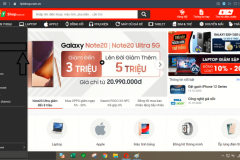


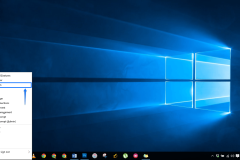


![10 mẹo giúp laptop có thời gian sử dụng pin tốt hơn với Windows 10 [Phần 1]](http://cdn.trangcongnghe.vn/thumb/160x240/2017-12/10-meo-gi250p-m225y-t237nh-x225ch-tay-su-dung-pin-tot-hon-voi-windows-10-phan-1_1.jpg)